Боремось з HD-відео – конвертуємо, зклеюємо…
Доброго вечора, друзі!
Минулого разу я обіцяв розповісти про ті інструменти, які допомогли мені зібрати до купи відеозапис виступу студентів моєї групи на конкурсі талантів. Справа в тому, що знімали нас з допомогою дзеркальної фотокамери SONY, яка як виявилось, непогано знімає й відео теж. Проте, все ж таки не без проблем. ![]()
По-перше, у MTS-форматі, по-друге – невеличкими кліпами по 5 хвилин, а по-третє – стандартна проблема цифрових камер – стабілізація зображення в умовах штучного освітлення. Тож, переді мною постало два завдання – конвертувати відео у якийсь звичніший формат і зліпити його до купи. І я з ними успішно впорався!
Спачатку поясню чим саме мене не влаштовував MTS. Так, формат доволі стандартний для цифрових камер і відтворюється “на ура” чим завгодно. Однак, навіть на моєму досить потужному планшеті, навіть за умови використання “рідного” плеєра, що використовує всі фірмові фішки від RockChip, звук не відстає від картинки лише якщо одразу після відкриття файлу натиснути паузу і дати програвачу трохи прокешувати відео.![]() Неподобство!
Неподобство!
На комп’ютері ж все гаразд, що з моєю конфігурацією недивно.![]() Проте перше, що я зробив – конвертував відео у звичний MP4.
Проте перше, що я зробив – конвертував відео у звичний MP4.
Конвертуємо у звичний формат
У справі конвертації з MTS до MP4 мені допоміг такий простий і безкоштовний засіб, як “MTS Конвертер” або Free Studio від DVDVideoSoft.
По суті, завантаживши цю програму, я отримав цілий мультимедійний комбайн, який дозволяє робити з відео і аудіо практично все, що тільки заманеться!
Тож я натиснув на зелену кнопку з написом DVD и Видео і у вікні, яке з’явилось обрав Free MP4 Video Converter:
Далі ж все просто – додав файли, натиснувши на відповідну кнопку, обрав профіль MP4 і натиснув Конвертировать.
Далі трохи почекав – і все! Замість MTS я отримав звичні MP4, які відтворювались без проблем. Залишилось лише зліпити їх до купи…
Збираємо файли до купи
Це завдання виявилось ще простішим.![]()
Допомогла мені проста і безкоштовна програма з красномовною назвою MP4Joiner. Виглядає вона до непристойності просто і не розібратись як саме нею користуватись - абсолютно неможливо:
Так, ви вгадали – натискаємо на кнопку з великим зеленим плюсом, обираємо відеофайли, після чого натискаємо на Join. Нас запитають як назвати результуючий файл, ми зовсім трохи почекаємо і все – справу зроблено!
Інша справа, що потім я вирішив додати назву і заключні титри, тож використав Microsoft Movie Maker – обрав усі “шматочки” відеозапису, зробив переходи між ними, додав титри і т.ін. Нічого особливого – так, нашвидкуруч![]() . Тож, останній крок (зклеювання відео) був зайвим.
. Тож, останній крок (зклеювання відео) був зайвим.![]()
А ось і результат моїх п’ятнадцятихвилинних зусиль:
Вийшло не ідеально, але цілком пристойно![]() , чи не так?
, чи не так?
Що ж, на сьогодні все.
Наступного разу я розповім про те, як таки довів Windows 8.1 до майже придатного до використання стану. Певні проблеми залишились, проте систему вже майже можна використовувати у повсякденній діяльності.![]()
Тож я, як завжди, зичу вам успіхів, а сам вирушаю на тренування.![]() До зустрічі за тиждень! Нехай вам щастить!
До зустрічі за тиждень! Нехай вам щастить!
Ви можете відслідковувати коментарі до цього запису за допомогою RSS 2.0. Ви можете лишити коментар, або використати трекбек з Вашого сайту.

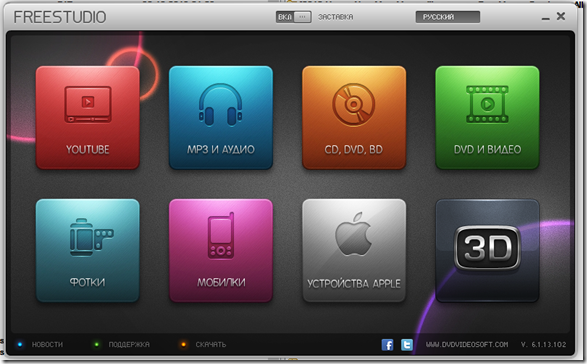
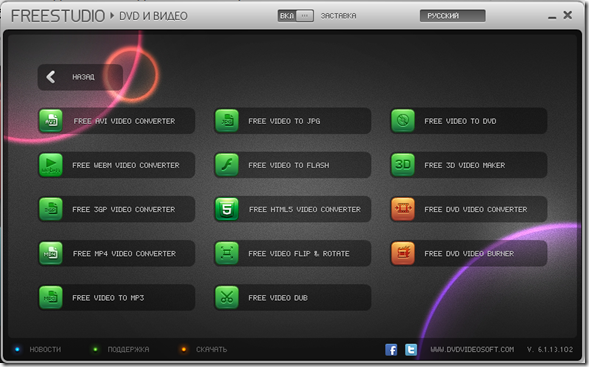
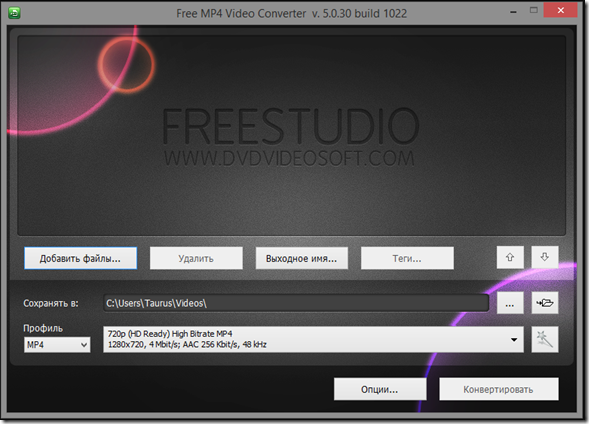
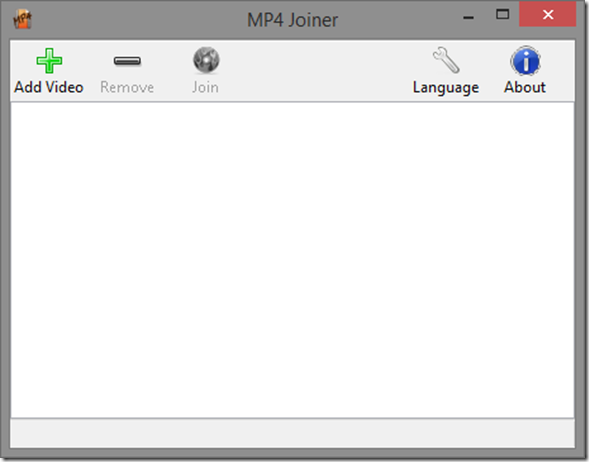








 Сподобалась стаття? Чому б не пригостити мене чашечкою кави?
Добудьте для мене кілька копійчин, поки читаєте чергове повідомлення!
Сподобалась стаття? Чому б не пригостити мене чашечкою кави?
Добудьте для мене кілька копійчин, поки читаєте чергове повідомлення!





